Page 1
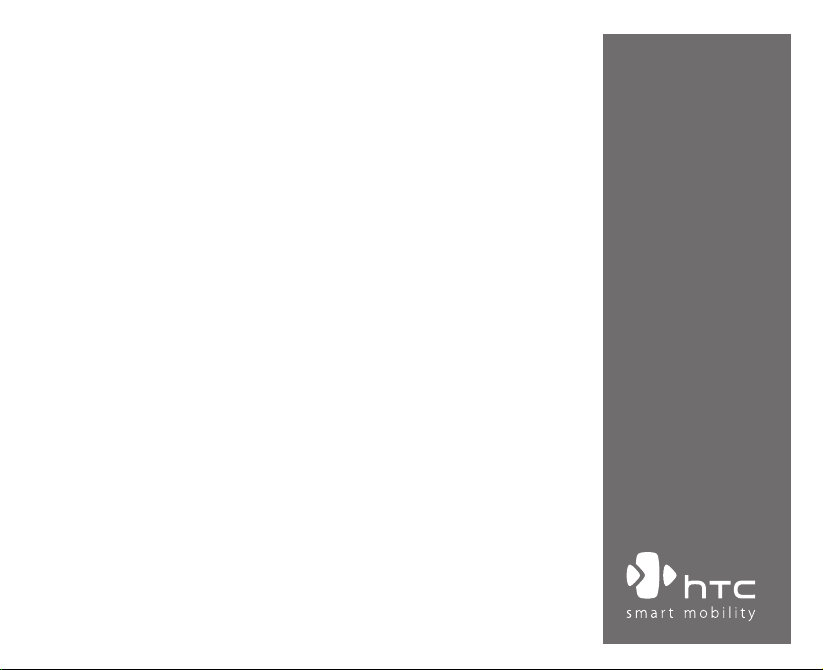
www.htc.com
Téléphone Pocket PC
Guide de mise en route rapide
Page 2
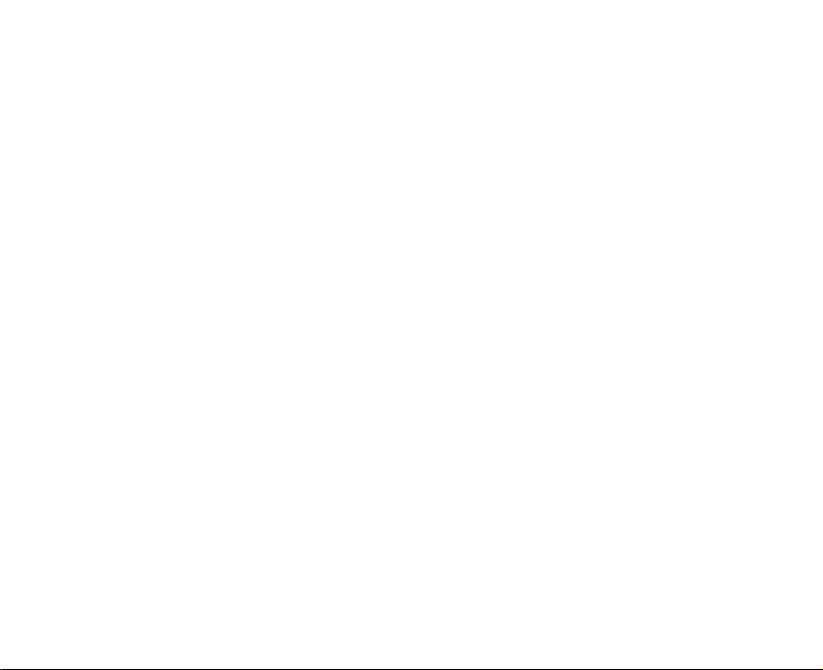
2
Sommaire
1. Qu’y a-t-il dans la boîte ? .................................................................................. 3
2. Le téléphone Pocket PC ...................................................................................
4
3. Préparation .......................................................................................................
8
4. Téléphoner ......................................................................................................
12
5. Synchroniser les informations Outlook ........................................................
13
6. Installer des comptes de messagerie ............................................................
15
7. Envoyer un message .......................................................................................
17
8. Naviguer sur Internet .....................................................................................
18
9. Utiliser l’appareil photo .................................................................................
19
10. Utiliser Images & Vidéos ................................................................................
20
11. Entrer l’information ........................................................................................
22
12. Témoins d’état .................................................................................................
24
13. Personnaliser votre téléphone Pocket PC ....................................................
27
14. Rendre votre téléphone Pocket PC plus sécurisé .........................................
28
15. En savoir plus ..................................................................................................
29
Page 3
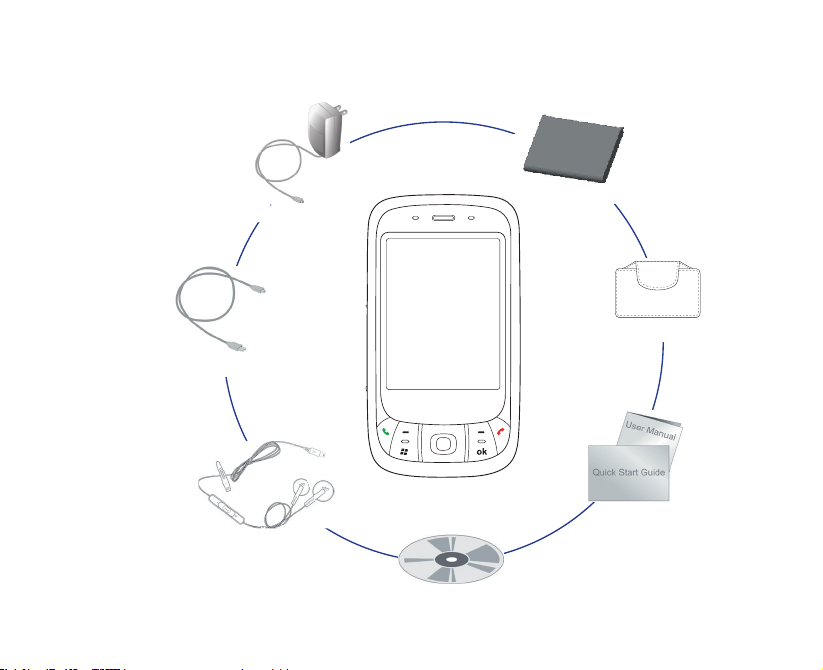
3
1. Qu’y a-t-il dans la boîte ?
CD de mise en route
Manuel de l’utilisateur
et guide de mise en
route rapide
Batterie
Étui
Téléphone Pocket PC
Adaptateur secteur
Câble de synchronisation USB
Casque stéréo
Page 4

4
2. Le téléphone Pocket PC
2 3 4
5
14
6 7 8 9 10 11 12 13
15
17
18
16
1
Page 5
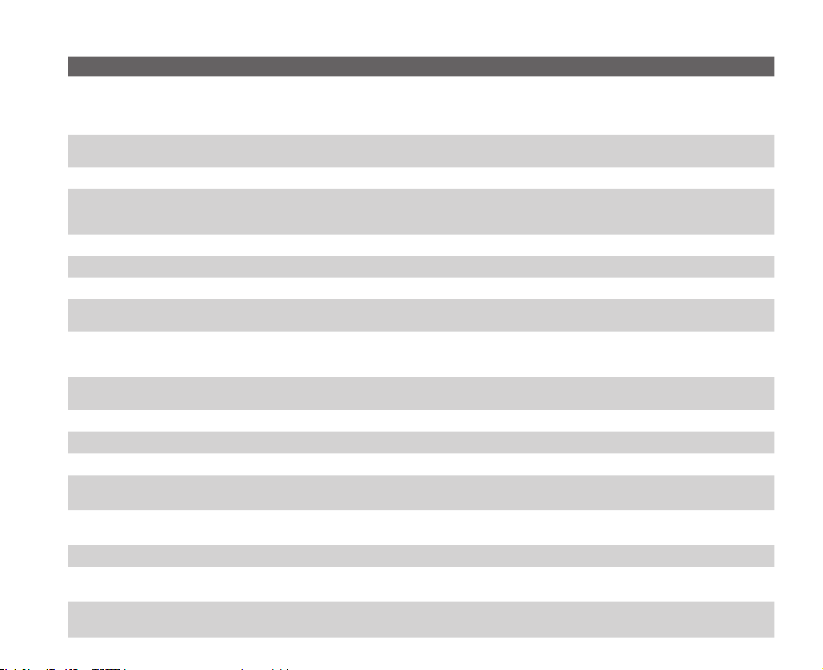
5
N° Élément Fonction
1 Bouton
ALIMENTATION
Appuyez et maintenez pour allumer votre appareil. Lorsque votre appareil est allumé, appuyez
pour éteindre temporairement l’affichage. Ceci bascule votre appareil en mode veille, et vous
pouvez toujours recevoir les appels et les messages. Appuyez et maintenez (pendant 5 secondes)
pour éteindre complètement. Toutes les fonctions y compris le téléphone seront inutilisables.
2 Diode de
notification 1
Cette diode bicolore est verte et orange, pour l’attente GSM/GPRS/EDGE, les messages, l’état
du réseau, les notifications et l’état de charge de la batterie.
3 Écouteur Écoutez un appel téléphonique ici.
4 Diode de
notification 2
Cette diode est bleue clignotante pour la notification système Bluetooth d’activation et prêt à
transmettre signal Bluetooth ou verte clignotante pour l’état Wi-Fi. Lorsque Bluetooth et Wi-Fi
sont actifs en même temps, les deux couleurs clignotent alternativement.
5 Écran tactile Appuyez le stylet sur l’écran pour écrire, dessiner, ou faire une sélection.
6 Bouton PARLER Appuyez pour répondre à un appel entrant ou pour composer un numéro.
7 Bouton DÉMARRER Appuyez pour ouvrir le menu Démarrer.
8 Touche logicielle
gauche
Appuyez pour exécuter la commande affichée dans l’étiquette au-dessus du bouton.
9 Contrôle de
NAVIGATION/
ENTRÉE
Appuyez sur ce contrôle multidirectionnel en haut, en bas, à gauche ou à droite pour vous
déplacer dans les menus et les instructions des programmes. Effectuez la sélection en appuyant
sur le bouton central.
10 Touche logicielle
droite
Appuyez pour exécuter la commande affichée dans l’étiquette au-dessus du bouton.
11 Bouton OK
Appuyez pour confirmer vos entrées de données, ou pour quitter le programme en cours d’utilisation.
12 Bouton FIN Appuyez pour terminer un appel ou pour revenir à l’écran Aujourd’hui.
13 Clavier matériel Le clavier AZERTY est similaire au clavier standard sur votre PC.
14 Bouton APPAREIL
PHOTO
Appuyez pour allumer l’appareil photo, appuyez à nouveau pour prendre une photo ou une
séquence vidéo, en fonction du mode de capture spécifié.
15 Curseur du volume Faites glisser en haut ou en bas pour ajuster le volume du haut-parleur. Pendant un appel,
faites glisser en haut ou en bas pour ajuster le volume de l’écouteur.
16
Bouton RÉINITIALISER Avec le stylet, appuyez sur le bouton RÉINITIALISER pour une réinitialisation logicielle de votre appareil.
17 Connecteur de
carte microSD
Insérez une carte de stockage (carte microSD) pour le stockage des données.
18
Fixation de la
dragonne
Fixez une dragonne pour porter votre appareil.
Page 6
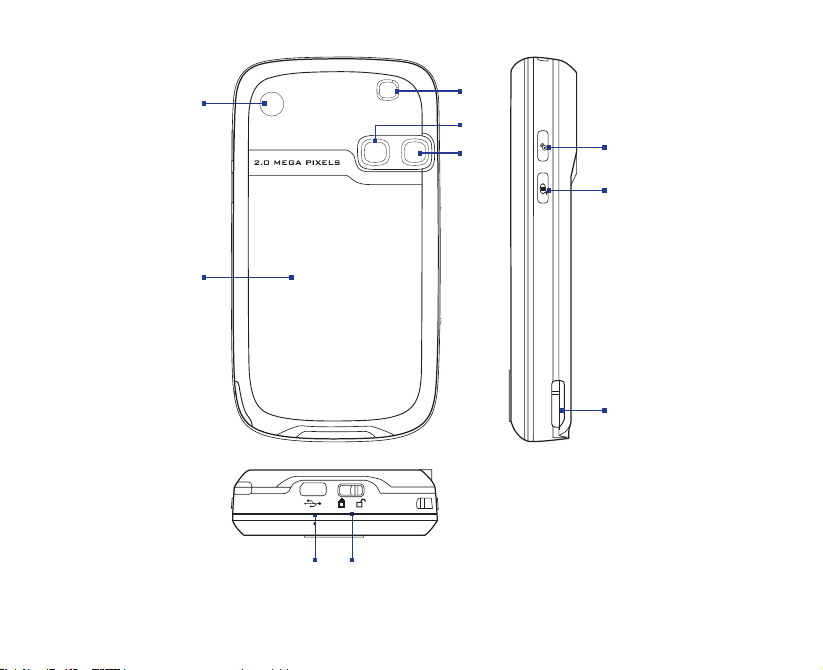
6
19
20
22
24
25
26
27 28
23
21
Page 7
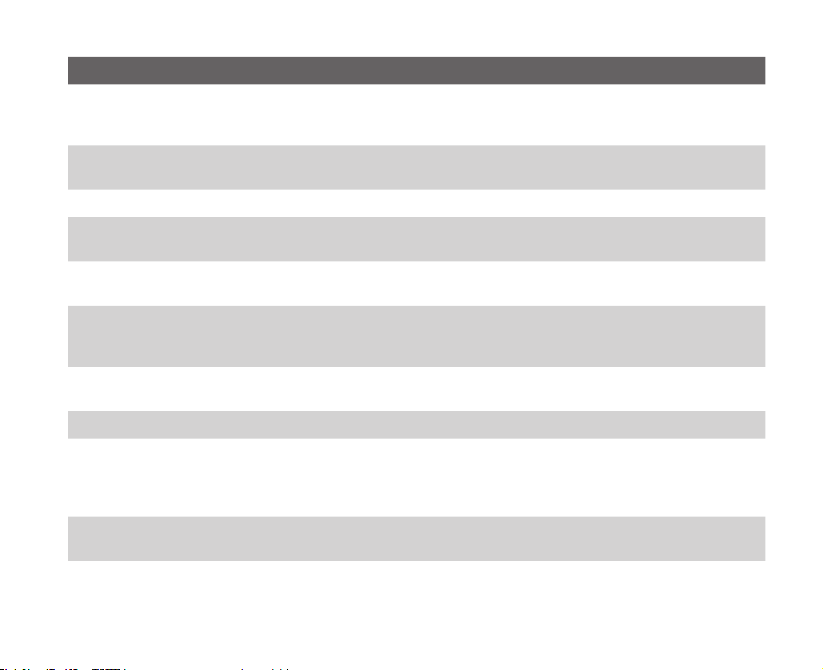
7
N° Élément Fonction
19 Connecteur
d’antenne de
voiture
Vous pouvez connecter votre téléphone à une antenne de voiture pour avoir une meilleure
qualité de réception. Enlevez simplement le capuchon en plastique et connectez la prise de
l’antenne. Remettez le capuchon en plastique en place si vous ne l’utilisez pas.
20 Couvercle du dos Ceci recouvre le compartiment de la batterie et de la carte SIM. Pour retirer, faites glisser le
loquet situé en bas de votre appareil.
21 Haut-parleur Écoutez le média audio téléphonique ici.
22 Miroir pour
autoportrait
Tournez la face arrière de votre appareil face à vous de sorte que votre image se reflète dans
le miroir quand vous prenez des autoportraits.
23 Appareil photo C’est un appareil photo couleur CMOS 2 mégapixels. Utilisez cet appareil photo pour prendre
des photos ou enregistrer des séquences vidéo.
24 Bouton Comm
Manager
Appuyez pour lancer Comm Manager. Comm Manager permet d’activer/désactiver
facilement les connexions de votre appareil (telles que Bluetooth et Wi-Fi), la sonnerie, le
téléphone, etc.
25 Bouton
commande vocale
Appuyez pour démarrer le N° rapide vocale. Appuyez et maintenez pour enregistrer une note
vocale.
26 Stylet Utilisez le stylet pour écrire, dessiner ou sélectionner des éléments sur l’écran tactile.
27 Connecteur de
synchronisation/
Prise écouteurs
Utilisez ce connecteur pour synchroniser les données en connectant le câble de
synchronisation USB fourni ou pour recharger la batterie à l’aide de l’adaptateur secteur
fourni. Vous pouvez aussi connecter le casque stéréo USB fourni pour la conversation mains
libres ou pour écouter un média audio.
28 Loquet du
couvercle du dos
Faites glisser ce loquet pour libérer le couvercle du dos.
Page 8
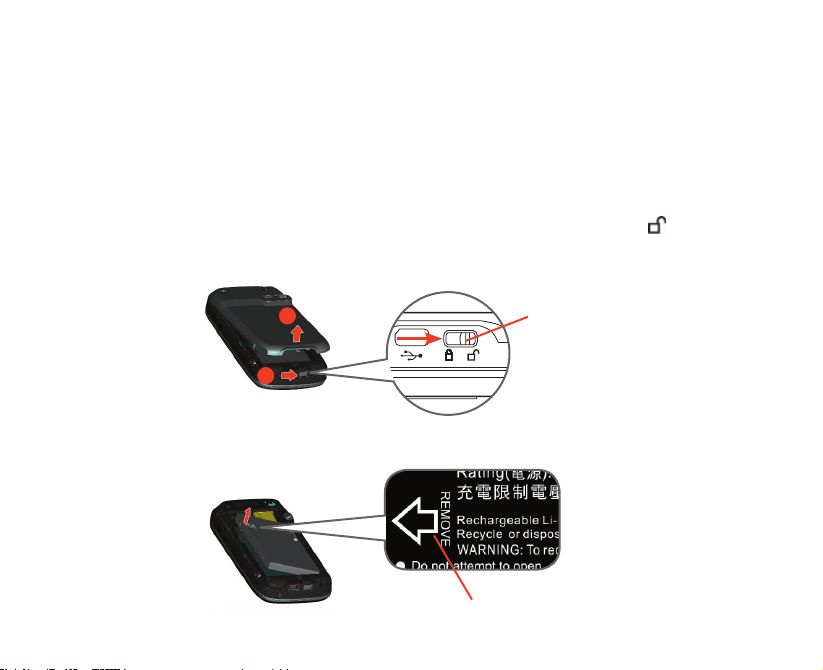
8
3. Préparation
Avant de commencer à utiliser votre appareil, vous devez installer une carte SIM et une batterie
chargée. La carte SIM contient votre numéro de téléphone et les informations de service, et elle stocke
votre annuaire et vos messages. Vous pouvez également installer une carte microSD pour étendre
le stockage de votre appareil.
Installer la carte SIM
1. Vérifiez que votre appareil est éteint.
2. Faites glisser le loquet du couvercle du dos en position déverrouillée ( ) pour faire
légèrement sortir le couvercle du dos. Puis retirez le couvercle du dos en le soulevant depuis
l’extrémité inférieure.
1
2
Loquet du couvercle du dos
3. Si vous avez installé la batterie, retirez-la en la soulevant par l’extrémité qui est marquée avec
le symbole en forme de flèche.
Symbole en forme de flèche
Page 9
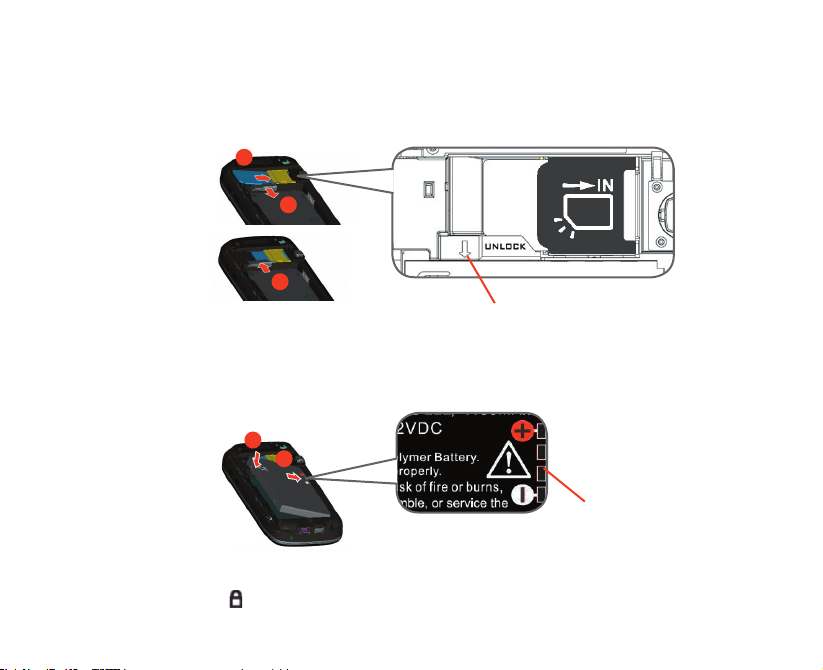
9
4. Tirez le loquet de la carte SIM vers le bas pour déverrouiller le connecteur. Insérez la carte SIM
dans le connecteur avec ses contacts dorés vers le bas et son coin tronqué face à l’extérieur
du connecteur (voir l’illustration imprimée sur le connecteur). Après avoir inséré la carte SIM,
poussez le loquet de la carte SIM en place pour sécuriser la carte SIM en place.
Loquet de la carte SIM
1
2
3
5. Installez la batterie en l’insérant avec sa partie en cuivre alignée avec le conducteur en cuivre
saillant sur le côté supérieur droit du compartiment de la batterie. Insérez d’abord le côté droit
de la batterie, puis poussez doucement la batterie à sa place.
2
1
Conducteur en cuivre
6. Replacez le couvercle du dos et faites glisser le loquet de couvercle du dos en position
verrouillée ( ).
Page 10

10
Installer la carte microSD
Si votre appareil a besoin de plus de stockage, vous pouvez installer une carte microSD dans le
connecteur sur le côté gauche de l’appareil. Pour installer la carte microSD, ouvrez d’abord le cache
en caoutchouc, puis insérez la carte dans le connecteur (avec ses contacts dorés vers le bas) jusqu’à
ce qu’elle se bloque en place. Après avoir inséré la carte, remettez le cache en caoutchouc en place.
Pour retirer la carte microSD, assurez-vous qu’aucune application n’accède à la carte. Ouvrez le cache
en caoutchouc et appuyez sur la carte pour la faire sortir légèrement. Puis tirez la carte du connecteur
et remettez le cache en caoutchouc en place.
Charger la batterie
Les batteries neuves sont livrées partiellement chargées. Avant de commencer à utiliser votre
appareil, vous devez installer et charger la batterie.
Certaines batteries ont un meilleur rendement
après plusieurs cycles de chargement/déchargement complets. Vous pouvez charger la batterie de
deux manières.
•
Connectez votre appareil directement à une
prise électrique à l’aide d’un adaptateur secteur.
• Branchez le câble sync au port USB de votre
PC et au connecteur sync de votre appareil.
Quand votre appareil est éteint, le chargement est indiqué par une lumière couleur ambre fixe sur la
diode témoin. Quand votre appareil est allumé, le chargement est indiqué par une lumière couleur
ambre fixe sur la diode témoin ainsi qu’une icône de chargement (
) sur l’écran Aujourd’hui.
Une fois que la batterie est complètement chargée, la diode témoin devient verte et une icône de
batterie chargée (
) apparaît sur l’écran Aujourd’hui.
Page 11

11
Vérifier la charge de la batterie
• Appuyez sur l’icône ( ) de la batterie sur l’écran
Aujourd’hui ; ou
• Appuyez sur Démarrer > Paramètres > onglet Système >
Alimentation
.
L’écran Paramètres d’alimentation s’ouvrira alors et vous pourrez
voir le niveau actuel de la batterie.
Quand la charge de la batterie est très faible, un message
d’avertissement s’affiche. Quand vous voyez cela, enregistrez
immédiatement vos données en synchronisant avec votre PC, ou
enregistrez vos données sur une carte de stockage, puis éteignez
votre appareil. N’essayez pas de redémarrer votre appareil tant que
vous ne l’avez pas connecté à l’adaptateur d’alimentation.
Indicateur de charge de la
batterie
Allumer votre téléphone Pocket PC
Appuyez et maintenez le bouton ALIMENTATION pour allumer votre appareil. Lorsque vous démarrez
votre appareil pour la première fois, un assistant de démarrage rapide vous guide dans le processus
d’étalonnage d’écran et la configuration de paramètres régionaux, date et heure, mot de passe, e-mail
Outlook et comptes de messagerie POP3/IMAP4.
Pour éteindre votre appareil, appuyez à nouveau sur ALIMENTATION.
Page 12

12
4. Téléphoner
Comme pour un téléphone mobile standard, vous pouvez utiliser votre appareil pour effectuer,
recevoir, et conserver la trace des appels et envoyer des messages SMS.
L’écran Téléphone
Dans l’écran Téléphone, vous pouvez accéder aux paramètres Appels, Num. rapide et Téléphone. Pour
ouvrir l’écran Téléphone, procédez de l’une des manières suivantes :
• Utilisez le stylet pour appuyer sur Démarrer > Téléphone.
• Appuyez sur PARLER sur l’appareil.
Bouton PARLER
Effectuer un appel vocal
• Sur l’écran Téléphone, entrez le numéro de téléphone que vous voulez appeler, puis appuyez
sur ou appuyez le bouton PARLER.
Page 13

13
5. Synchroniser les informations Outlook
En utilisant Microsoft® ActiveSync®, vous pouvez synchroniser les informations stockées sur votre
appareil avec les informations sur votre PC telles que le contenu d’Outlook. ActiveSync est déjà installé
sur votre appareil, mais vous devez l’installer sur votre PC si vous ne l’avez pas déjà fait. Insérez le CD
de mise en route dans le lecteur de CD de votre PC. Suivez les instructions sur l’écran de l’assistant
d’installation pour installer ActiveSync. Une fois que l’installation est terminée, connectez le câble
sync à votre appareil et branchez-le dans le port USB de votre PC.
Pour établir un partenariat entre votre appareil et le PC, allumez votre appareil. Quand le PC détecte
une connexion USB, il démarre l’assistant d’installation de synchronisation d’ActiveSync. Suivez
les instructions à l’écran et sélectionnez les éléments d’Outlook que vous voulez synchroniser.
Assistant d’installation de synchronisation (options de synchronisation)
Page 14

14
Configuration requise du PC pour exécuter ActiveSync 4.x
Pour connecter votre appareil au PC, vous devez installer le programme Microsoft® ActiveSync® sur
votre PC. ActiveSync 4 x est compris dans le CD de mise en route, qui est compatible avec les systèmes
d’exploitation et applications suivants :
• Microsoft® Windows® 2000 Service Pack 4
• Microsoft® Windows Server® 2003 Service Pack 1
• Microsoft® Windows Server® 2003 IA64 Édition Service Pack 1
• Microsoft® Windows Server® 2003 x64 Édition Service Pack 1
• Microsoft® Windows® XP Professionnel Service Packs 1 et 2
• Microsoft® Windows® XP Édition Familiale Service Packs 1 et 2
• Microsoft® Windows® XP Édition Tablet PC 2005
• Microsoft® Windows® XP Édition Media Center 2005
• Microsoft® Windows® XP Professionnel Édition x64
• Microsoft® Outlook® 98, Microsoft® Outlook® 2000 et Microsoft® Outlook® XP et clients de
messagerie et de travail en groupe Microsoft® Outlook® 2003
• Microsoft® Office 97, excepté Outlook
• Microsoft® Office 2000
• Microsoft® Office XP
• Microsoft® Office 2003
• Microsoft® Internet Explorer® 4.01 ou version ultérieure (requis)
• Microsoft® Systems Management Server 2.0
Page 15

15
6. Installer des comptes de messagerie
L’assistant d’installation de messagerie facilite la configuration de votre e-mail Outlook et de vos
comptes POP3/IMAP4 sur votre appareil.
Configurer des comptes de messagerie avec l’assistant d’installation de
messagerie
1. Appuyez sur Démarrer > Messagerie.
2. Appuyez sur Menu > Outils > Nouveau compte pour
accéder à l’assistant d’installation de messagerie.
3. L’assistant d’installation de messagerie vous guide pas à
pas dans le processus de configuration.
Configurer E-mail Outlook
Pour pouvoir envoyer et recevoir du courrier avec Outlook sur votre appareil, vous devez configurer
la synchronisation ActiveSync avec votre ordinateur ou Exchange Server. Pour des informations sur
la configuration de la synchronisation ActiveSync, consultez le manuel de l’utilisateur.
Page 16

16
Configurer un compte de messagerie POP3/IMAP4
Configurez un compte de messagerie POP3/IMAP4 sur votre appareil si vous avez un compte de
messagerie auprès d’un fournisseur de service Internet FAI ou un compte auquel vous accédez à
l’aide d’une connexion serveur VPN (généralement un compte de travail).
1. Appuyez sur Démarrer > Messagerie.
2. Appuyez sur Menu > Outils > Nouveau compte.
3. Sur le premier écran Configuration de la messagerie, sélectionnez Autre (POP3/IMAP) dans la
liste Votre fournisseur de messagerie, puis appuyez sur Suivant.
4. Sur l’écran suivant, entrez votre adresse électronique, puis appuyez sur Suivant. La
configuration automatique vous aidera à télécharger les paramètres de serveur de
messagerie nécessaires.
5. Une fois la Configuration automatique terminée, appuyez sur Suivant.
6. Entrez votre nom (le nom que vous voulez afficher quand vous envoyez un message
électronique), et votre mot de passe.
Astuce Cochez la case Enregistrer le mot de passe si vous voulez enregistrer votre mot de passe pour ne
plus avoir à l’entrer à nouveau.
Page 17

17
7. Envoyer un message
Votre appareil peut envoyer et recevoir des messages électroniques, SMS, et MMS tant qu’il est connecté
au réseau. Bien que vous puissez envoyer des messages texte (SMS) seulement aux numéros de téléphone
mobiles, les MMS peuvent être envoyés à la fois aux numéros de téléphone mobiles et aux adresses
électroniques.
Rédiger et envoyer un message
1.
Dans la liste de messages, appuyez sur Menu > Atteindre
et sélectionnez un compte.
2. Appuyez sur Nouveau.
3.
Entrez une adresse électronique ou un numéro de
téléphone d’un ou de plusieurs destinataires, séparés
par des points-virgules. Pour accéder aux adresses et
numéros de téléphone dans Contacts, appuyez sur À.
4. Entrez votre message.
•
Pour ajouter rapidement des messages usuels,
appuyez sur Menu > Mon texte et appuyez sur un
message désiré.
• Pour vérifier l’orthographe, appuyez sur Menu >
Orthographe
.
5. Appuyez sur Envoyer.
Composer un message
électronique Outlook
Remarque Les SMS et les MMS peuvent être envoyés uniquement si votre appareil est connecté à un réseau
GSM/EDGE. Les messages électroniques peuvent être envoyés seulement si votre appareil a un
accès à Internet (ex. via GSM/EDGE/GPRS, connexion USB/Bluetooth à un ordinateur, etc.).
Page 18

18
8. Naviguer sur Internet
Vous pouvez installer des connexions à Internet ou à un réseau d’entreprise pour naviguer sur Internet.
Le navigateur préchargé, Internet Explorer Mobile, est un navigateur Internet complet, optimisé
pour être utilisé sur votre appareil.
Utiliser Internet Explorer Mobile
1. Appuyez sur Démarrer > Internet
Explorer.
2. Pour aller sur un site Web, entrez l’adresse URL du site Web
désiré dans la barre d’adresse qui apparaît au sommet de
l’écran. Appuyez sur la flèche bas ( ) pour choisir un site Web
à partir des adresses entrées précédemment.
3. Appuyez sur l’icône Aller ( ) pour aller sur l’adresse Web que
vous avez entrée.
4. Appuyez sur Arrière pour retourner à la page précédente.
5. Appuyez sur Menu > Actualiser pour actualiser la page web à
l’écran.
6.
Appuyez sur Menu > Accueil pour retourner à la page d’accueil.
7. Appuyez sur Menu > Favoris et sélectionnez ensuite le site Web
favori que vous voulez visiter. Pour ajouter un lien favori quand
vous naviguez sur Internet, allez à la page que vous voulez
ajouter. Ensuite, appuyez sur Menu > Ajouter aux Favoris,
maintenez le stylet appuyé sur la page pour sélectionner
Ajouter aux Favoris dans le menu de raccourcis.
Internet Explorer Mobile
Page 19

19
9. Utiliser l’appareil photo
Il est facile de prendre des photos et d’enregistrer des séquences vidéo avec audio à l’aide de l’appareil
photo intégré de votre appareil.
Lancer l’appareil photo
•
Appuyez sur Démarrer > Programmes > Appareil
photo
.
•
Appuyez sur Démarrer > Programmes > Images
et vidéos, puis appuyez sur l’icône Appareil
photo.
•
Appuyez sur le bouton APPAREIL PHOTO de votre
appareil.
Pour quitter l’appareil photo, appuyez sur l’icône Quitter
( ) à l’écran.
Écran Appareil Photo
Capturer une image fixe
1. Une fois l’appareil photo démarré, appuyez sur ou sur le côté supérieur gauche de l’écran
ou appuyez NAVIGATION gauche ou droite pour sélectionner le mode capture Photo
.
2. Appuyez sur le bouton APPAREIL PHOTO ou le bouton ENTRÉE pour capturer une image fixe.
Capturer une séquence vidéo
1. Une fois l’appareil photo démarré, appuyez sur ou sur le côté supérieur gauche de l’écran
ou appuyez NAVIGATION gauche ou droite pour sélectionner le mode capture Vidéo
.
2. Appuyez sur le bouton APPAREIL PHOTO ou le bouton ENTRÉE pour commencer à enregistrer
une séquence vidéo. Pour arrêter l’enregistrement, appuyez à nouveau le bouton APPAREIL
PHOTO ou ENTRÉE.
Page 20

20
10. Utiliser Images & Vidéos
Le programme Images et vidéos rassemble, organise
et trie toutes vos images et séquences vidéo capturées
sur votre appareil.
Vous pouvez utiliser ce programme pour visualiser/lire
des images, des animations GIF et des séquences vidéo.
Vous pouvez même afficher les images en diaporama,
les transmettre, les envoyer par courrier électronique,
les éditer, ou les configurer comme arrière-plan sur
l’écran Aujourd’hui.
La flèche bas
Appuyez pour afficher l’image sélectionnée.
Icône
animation GIF
Visualiser des photos
1. Appuyez sur Démarrer > Programmes > Images et vidéos. Les fichiers dans le dossier Mes
images apparaissent en miniatures par défaut.
2. Sélectionnez une image et appuyez sur Afficher.
Lire des fichiers d’animation GIF
1. Appuyez sur Démarrer > Programmes > Images et vidéos.
2. Sélectionnez un fichier d’animation GIF (marqué avec une icône ) et appuyez sur Afficher.
Le programme d’animation GIF ouvre alors le fichier et le lit.
Page 21

21
Lire les vidéos
1. Appuyez sur Démarrer > Programmes > Images et vidéos. Par défaut, le contenu du dossier
Mes images sera affiché.
2. Pour trouver les séquences vidéos que vous avez capturées, appuyez sur la flèche bas ( ) à
côté du dossier Mes images et appuyez sur Mes documents (My Documents). Appuyez ensuite
sur Mes Vidéos. Les séquences vidéo sont affichées en miniatures par défaut, qui apparaissent
avec une icône média (
).
L’icône média
3. Appuyez sur la miniature désirée pour la lire avec le Lecteur Windows Media intégré.
Page 22

22
11. Entrer l’information
Quand vous démarrez un programme ou que vous sélectionnez un champ devant recevoir du texte
ou des chiffres, le Panneau de saisie devient disponible sur la barre de menu.
Appuyez sur la flèche du Sélecteur de saisie (affichée sur le côté droit de l’icône du Panneau de
saisie) pour ouvrir un menu dans lequel vous pouvez sélectionner une méthode de saisie du texte et
personnaliser les options de saisie. Après la sélection d’une méthode de saisie du texte, le Panneau de
saisie correspondant est alors affiché et vous pouvez l’utiliser pour saisir du texte. Pour basculer entre
afficher ou masquer le Panneau de saisie, appuyez simplement sur l’icône du Panneau de saisie.
Panneau
de saisie
(Clavier)
Flèche du sélecteur
de saisie
Icône du panneau
de saisie
Icône Mode de saisie
Clavier à l’écran
Reconnaissance des lettres ou
Reconnaissance des blocs
Pavé des symboles (Symbol Pad)
Transcriber
Remarque Cer tains modes de saisie du texte peuvent ne pas être disponibles dans certaines versions
linguistiques de l’appareil.
Page 23

23
Utiliser le clavier matériel
Vous pouvez également utiliser le clavier AZERTY pour entrer des informations. Pour utiliser le clavier
AZERTY, faites glisser l’écran vers la gauche pour révéler le clavier.
•
Pour saisir des lettres minuscules, appuyez les touches avec vos pouces ou doigts.
• Pour utiliser toutes les lettres en majuscules, appuyez d’abord , puis appuyez . Pour
retourner aux lettres minuscules, appuyez à nouveau ces boutons.
•
Pour utiliser une seule lettre majuscule, appuyez , puis appuyez la touche correspondante.
• Pour entrer un chiffre ou un symbole, appuyez , puis appuyez la touche correspondante.
•
Pour ouvrir le Pavé des symboles (Symbol Pad), appuyez
,
puis appuyez .
•
Appuyez la touche logicielle gauche/droite ( ) pour exécuter la commande dans
l’étiquette au-dessus de la touche.
•
Appuyez pour vérifier vos entrées de données ou pour quitter le programme en cours
d’utilisation.
•
Appuyez pour ouvrir le menu Démarrer.
•
Appuyez les touches fléchées pour le mouvement directionnel.
•
Pour saisir les caractères diacritiques (comme à, ñ, ç, î, é, ø, ü, etc.), appuyez d’abord la lettre,
puis maintenez
et en même temps appuyez la barre espace
plusieurs fois jusqu’à
trouver le caractère nécessaire.
Page 24

24
12. Témoins d’état
L’écran Aujourd’hui affiche les informations importantes, telles que les rendez-vous à venir et les
indicateurs d’état. Voici certaines des icônes d’état que vous pouvez voir sur votre appareil :
Icône Description
Nouveau messages électroniques ou SMS. Notification par SMS de message vocal.
Nouveau messages multimédia (MMS).
Nouveau messages MSN.
Il y a plus de notifications. Appuyez sur l’icône pour les visualiser toutes.
Appel vocal en cours.
Appel en attente.
Les appels sont transmis.
Appel manqué.
Composition d’un numéro alors qu’il n’y a pas de carte SIM insérée.
Haut-parleur activé.
Force de signal maximum.
Pas de signal.
Le téléphone est éteint.
Pas de service téléphonique.
Page 25

25
Icône Description
Recherche du service téléphonique.
GPRS disponible.
Connexion GPRS en cours.
GPRS en cours d’utilisation.
EDGE disponible.
Connexion EDGE en cours.
EDGE en cours d’utilisation.
Itinérance.
Connexion active.
La connexion n’est pas active.
Synchronisation en cours.
Notification ActiveSync.
Erreur de synchronisation.
La fonction Wi-Fi est activée mais l’appareil n’est pas encore connecté au réseau sans fil.
Réseau(x) sans fil détecté(s).
En cours de connexion au réseau sans fil (les flèches se déplacent) ; connecté au réseau sans fil.
Page 26

26
Icône Description
En cours de synchronisation via Wi-Fi.
La batterie est complètement chargée.
Batterie très faible.
Batterie en cours de charge.
Son actif.
Son inactif.
Mode vibreur.
Alarme.
Pas de carte SIM insérée.
L’appareil est verrouillé.
L’appareil est déverrouillé.
Casque Bluetooth détecté.
GPRS Monitor actuellement actif.
Notification de Sprite Backup.
Connexion USB série active.
Remarque L’icône USB vers PC ( ) apparaît sur l’écran Aujourd’hui lorsque votre appareil est connecté à
votre ordinateur et vous activez une connexion USB série entre les deux. Pour plus d’informations
sur la connexion USB vers PC, consultez le manuel de l’utilisateur.
Page 27

27
13. Personnaliser votre téléphone Pocket PC
Vous pouvez personnaliser l’apparence et le comportement de votre appareil et régler l’heure et la
date en fonction du fuseau horaire où vous vous trouvez.
Personnaliser l’écran Aujourd’hui
1. Appuyez sur Démarrer > Paramètres > onglet
Personnel > Aujourd’hui
.
2.
Sur l’onglet Apparence, sélectionnez le thème
désiré pour l’arrière-plan de l’écran Aujourd’hui.
3.
Sur l’onglet Éléments, sélectionnez les éléments
que vous voulez voir apparaître sur l’écran
Aujourd’hui.
Personnaliser le Menu Démarrer
1. Appuyez sur Démarrer > Paramètres > onglet
Personnel
> Menus.
2. Cochez les cases des éléments que vous voulez
voir apparaître dans le menu Démarrer. Vous
pouvez sélectionner jusqu’à sept éléments.
Définir l’heure et la date
1. Appuyez sur Démarrer > Paramètres > onglet
Système > Horloge et alarmes
.
2. Sélectionnez le fuseau horaire correct et
changez la date ou l’heure.
Paramètres
Aujourd’hui
Paramètres Menus
Page 28

28
14. Rendre votre téléphone Pocket PC plus sécurisé
Il y a deux sortes de sécurité sur votre appareil. Vous pouvez protéger votre carte SIM contre toute
utilisation non autorisée en attribuant un code PIN (Personal Identification Number). De plus, vous
pouvez empêcher tout accès non autorisé à toute partie de l’appareil en utilisant la protection par
mot de passe.
Protéger votre carte SIM avec un code PIN
1. Appuyez sur Démarrer > Paramètres > onglet
Personnel > Téléphone.
2. Sur l’onglet Téléphone, a
ppuyez sur Code PIN requis
pour utiliser le téléphone. Pour changer le code PIN à
tout moment, appuyez sur
Modifier le code PIN.
Protéger votre appareil avec un mot de passe
1. Appuyez sur Démarrer > Paramètres > onglet
Personnel > Verrouiller
.
2.
Cochez la case Demander le mot de passe si l’appareil
est inutilisé pendant et dans la zone de droite,
sélectionnez la durée pendant laquelle l’appareil doit
être inactif avant que le mot de passe ne soit requis.
Dans la zone Type de mot de passe, sélectionnez le
type de mot de passe que vous voudriez utiliser. Entrez
le mot de passe et confirmez-le.
3. Sur l’onglet Indice, entrez une phrase qui vous
aidera à vous souvenir de votre mot de passe, mais
ne permettant pas aux autres de deviner votre mot
de passe. L’indice sera affiché après la quatrième
tentative infructueuse d’entrée du mot de passe.
4.
Appuyez sur OK. La prochaine fois que votre appareil sera
allumé, vous serez invité à entrer votre mot de passe.
Configuration
de votre
code PIN
Configuration du mot
de passe
Page 29

29
15. En savoir plus
Pour obtenir plus d’instructions, consultez le manuel de l’utilisateur ou contactez votre vendeur.
Page 30

30
